Correzione: non possiamo verificare la tua email adesso Errore Hulu
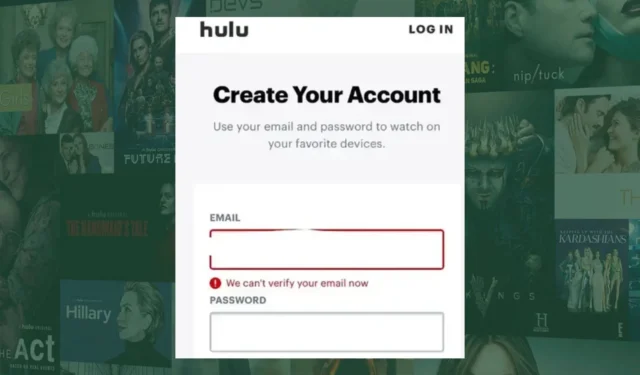
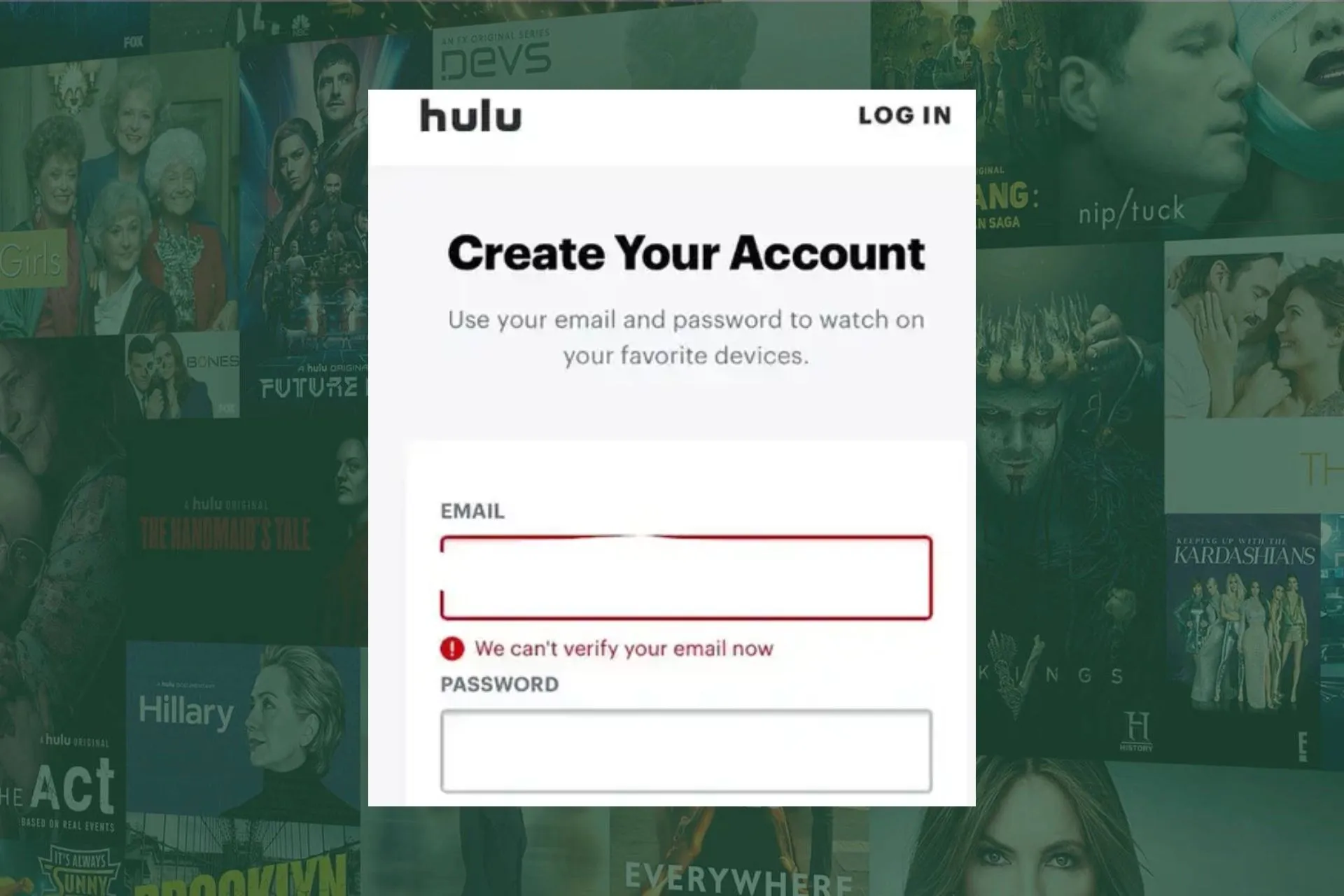
Quando Hulu non è in grado di verificare l’indirizzo e-mail associato al tuo account, riceverai un messaggio di errore Non possiamo verificare l’e-mail ora durante la fase di accesso.
Può essere frustrante, ma una volta verificate le tue credenziali, tutto dovrebbe tornare alla normalità. Tuttavia, se ciò non basta, abbiamo altri assi nella manica.
Perché Hulu continua a dire che non possiamo verificare la tua email adesso?
Se hai utilizzato un indirizzo email vecchio o non valido o hai inserito credenziali di accesso errate, Hulu potrebbe non essere in grado di verificare la tua identità.
Inoltre, se stai tentando di registrarti da una località con limitazioni geografiche, potresti riscontrare questo errore. E se provi a verificare troppe volte, il tuo account potrebbe essere bloccato.
Come posso correggere l’errore Hulu Non possiamo verificare la tua email adesso?
Controlla innanzitutto i seguenti passaggi di base per la risoluzione dei problemi:
- Controlla di aver inserito l’indirizzo email corretto e assicurati che non siano presenti errori di battitura o caratteri strani.
- Assicurati che la velocità di Internet sia ottimale, quindi passa da una connessione wireless a una cablata.
- Assicurati che la tua app Hulu sia aggiornata e anche il tuo browser se utilizzi la versione web.
- Verifica lo stato del server di Hulu per eventuali interruzioni o tempi di inattività.
- Assicurati di non aver superato il limite massimo di dispositivi.
1. Reimposta la tua password
Puoi forzare Hulu a verificare la tua email facendo clic sull’opzione Password dimenticata nella pagina di accesso per forzare la reimpostazione della password. Ciò richiederà l’invio di un codice di verifica alla tua email.
Verifica la tua email facendo clic sul collegamento che Hulu ti ha inviato. Se non vedi questa email, controlla la cartella spam, inserisci il codice di verifica e segui le istruzioni per riottenere l’accesso al tuo account. Se possibile, prova ad accedere da un altro dispositivo o browser.
2. Risolvi gli errori di connessione Internet
I problemi di accesso sono talvolta legati all’errore di rete di Hulu , quindi devi prima assicurarti di avere una connessione Internet stabile per avere un processo di accesso senza interruzioni. Puoi iniziare spegnendo e riaccendendo il router, aggiornando i driver della scheda di rete e reimpostando la connessione.
Inoltre, assicurati che la rete domestica registrata sul tuo account corrisponda alla tua connessione, altrimenti riceverai l’ errore Hulu non è in grado di verificare la posizione della tua casa e verrai bloccato fuori dal tuo account.
Se la tua connessione va bene, forse l’ app Hulu non funziona a causa di problemi con il server e dovrai prima aspettare che il problema venga risolto.
3. Utilizza una VPN
- Premere il Windowstasto + I.
- Successivamente, vai su Rete e Internet nel menu a sinistra e fai clic su VPN nel riquadro a destra.
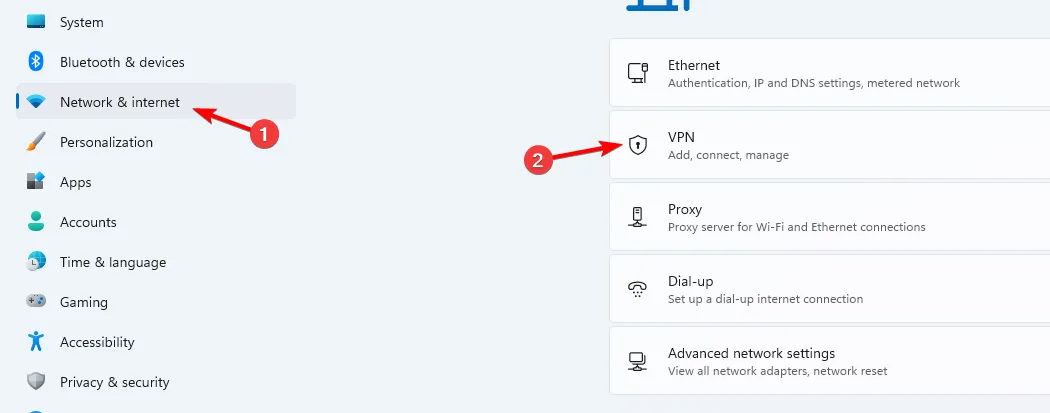
- Fare clic su Aggiungi VPN per avviare la configurazione manuale.
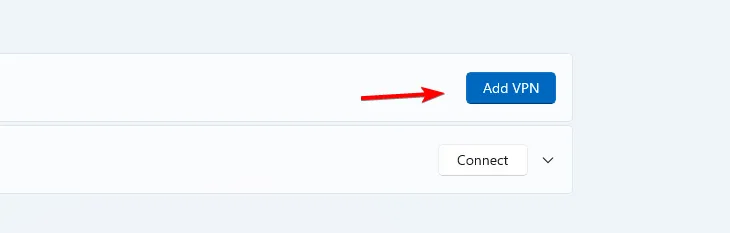
- Inserisci le impostazioni della tua VPN, come il tipo di crittografia, l’indirizzo IP del server e altre opzioni di connessione, quindi fai clic su Salva .
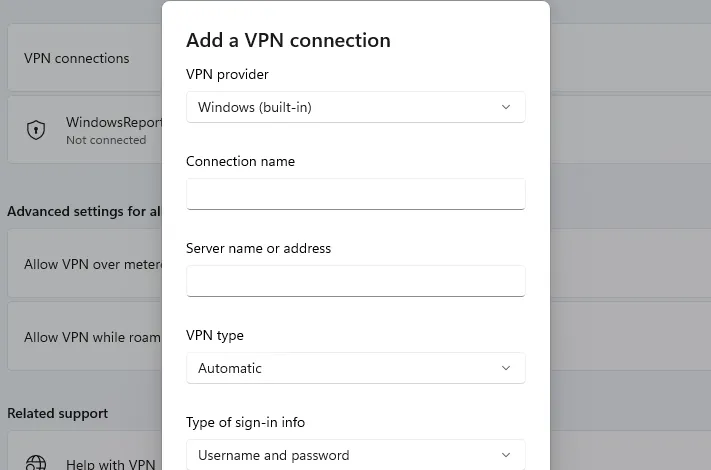
Puoi svolgere questo compito con una soluzione VPN professionale. Ad esempio, ExpressVPN è molto più sicuro ed efficiente della soluzione nativa di Windows.
Questo software offre numerosi server situati in 105 paesi e puoi sempre trovarne uno adatto alle tue esigenze e continuare a guardare Hulu senza freni.
4. Svuota la cache del browser
- Fai clic sui tre punti orizzontali e seleziona Impostazioni .
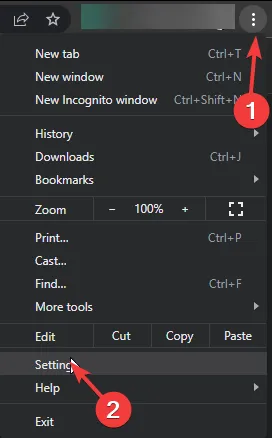
- Avvia il tuo browser e per questo passaggio utilizzeremo Google Chrome.
- Vai su Privacy e sicurezza e fai clic su Cancella dati di navigazione.
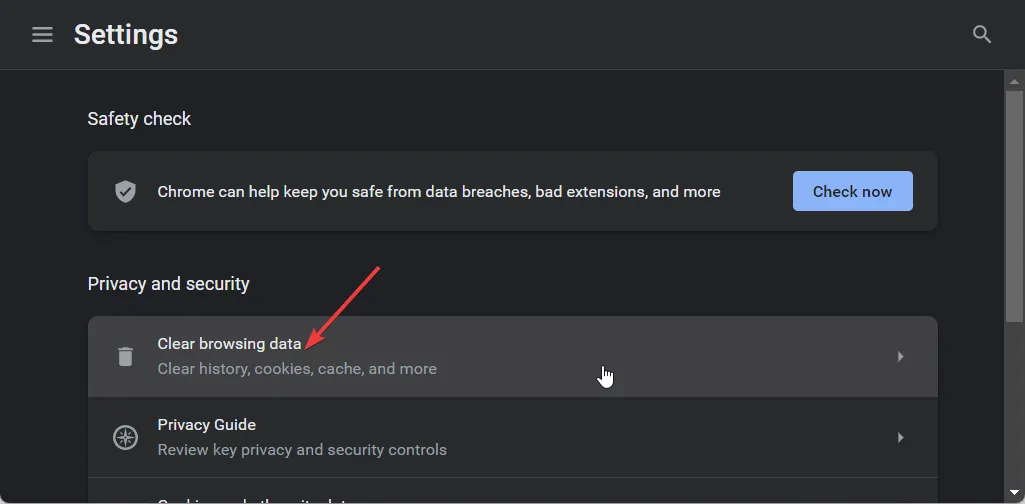
- Seleziona Cronologia navigazione , Cookie e altri dati dei siti e Immagini e file memorizzati nella cache , quindi fai clic su Cancella dati.
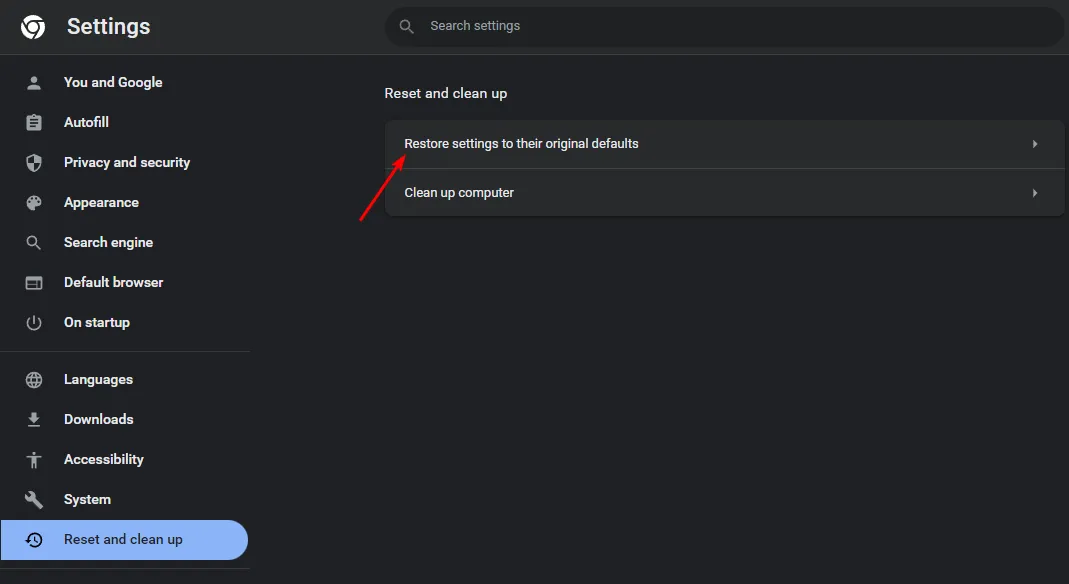
Se utilizzi altri dispositivi di streaming come il tuo telefono Android, procedi anche a svuotare la cache.
5. Rimuovi i dispositivi dal tuo account Hulu
- Avvia l’app Hulu su un altro dispositivo connesso, se disponibile.
- Vai al tuo account > Guarda Hulu sui tuoi dispositivi > Gestisci dispositivi .
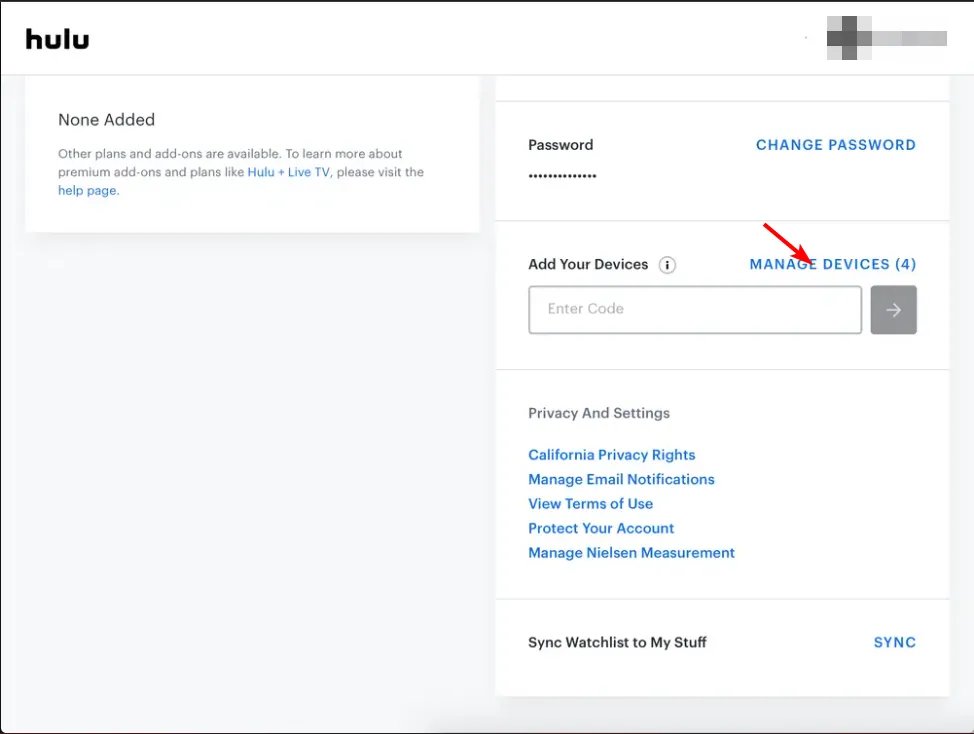
- Nella schermata pop-up visualizzata, seleziona il tuo dispositivo e fai clic su Rimuovi. Ripeti questo passaggio finché non rimani solo con il dispositivo corrente che stai utilizzando.
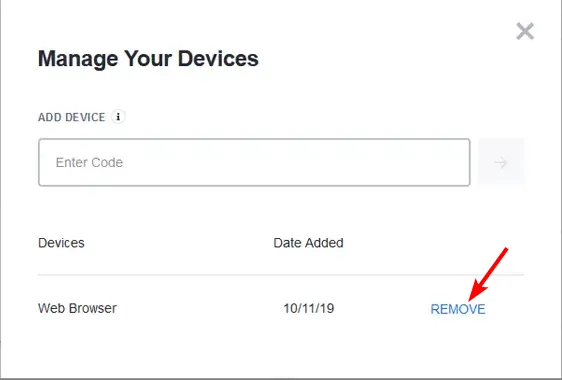
La rimozione dei dispositivi connessi può aiutarti a risolvere il problema, soprattutto se si è verificato un problema nel passaggio da un profilo all’altro e sei stato accidentalmente bloccato.
6. Contatta l’assistenza clienti
Se tutto il resto fallisce, contatta l’assistenza clienti tramite telefono o chat online e informali del problema in modo che possano aiutarti a risolverlo.
Potresti non essere in grado di verificare il tuo indirizzo email perché è stato compromesso, condiviso con altri che non sono utenti autorizzati sul tuo account o semplicemente non ricordi l’email originale utilizzata per registrarti.
Hulu potrebbe essere in grado di aiutarti con il recupero del tuo account, soprattutto se il metodo di pagamento per il tuo abbonamento avviene tramite un servizio di terze parti.
Speriamo che questo articolo ti dia alcune idee su come risolvere il problema di verifica della posta elettronica di Hulu. Facci sapere nei commenti se qualcuno di questi funziona o se ci sono altri metodi che hai utilizzato per correggere questo errore.



Lascia un commento